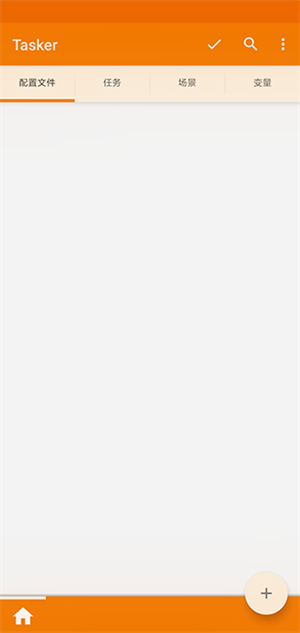
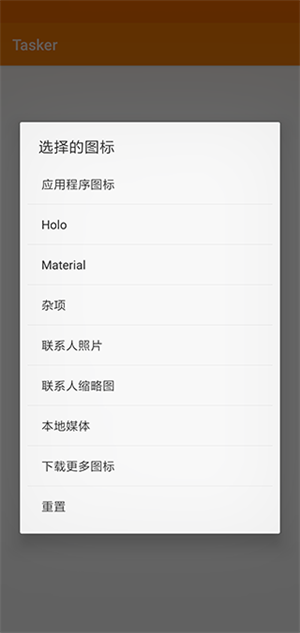
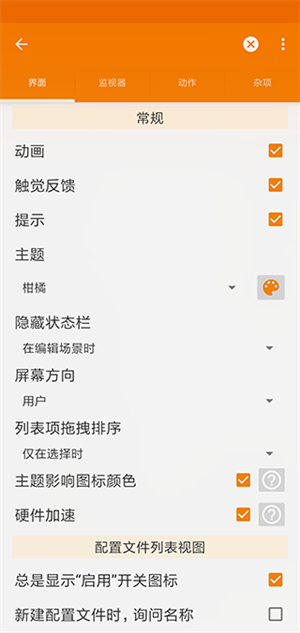
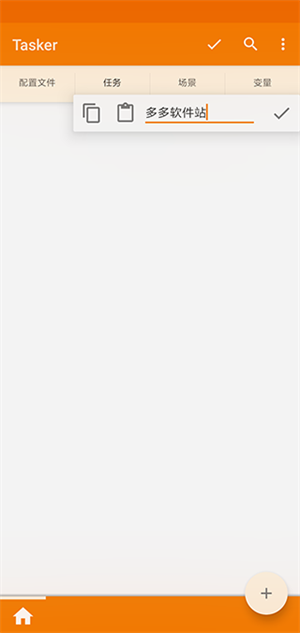
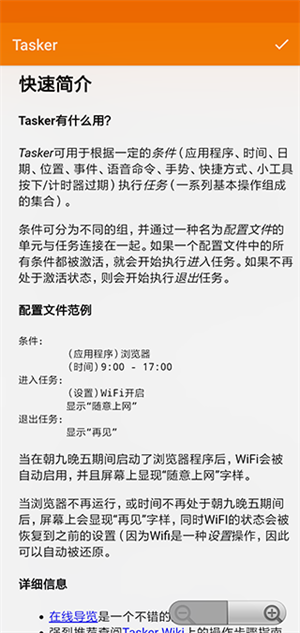
Taskerapp是一款功能强大的安卓系统自动化工具。用户可以根据自己的需求里设定触发条件,帮助用户提升手机使用体验。软件的触发条件由两部分组成,用户只需要配置好选项即可完成一套自动化流程。软件一切为实用为主,拥有屏幕延迟、重启系统、CPU节能、自动导航、贴近关屏、自动应答等200个功能。
软件的界面也是非常简洁,让用户在使用过程中一目了然。在用户设置好触发条件之后,软件便会开始检测是否满足条件,帮助用户实现各种繁琐的行动。感兴趣的朋友欢迎下载体验。
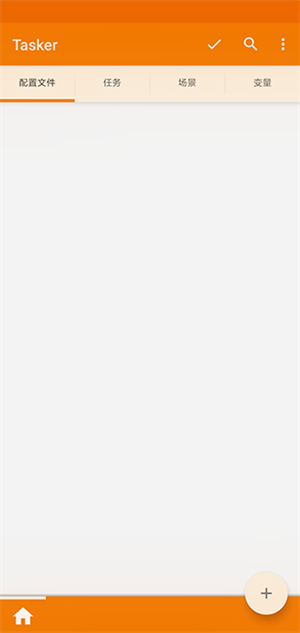
Tasker是一个让系统根据用户定制的”配置文件”(Profiles),在特定的”背景”下(Contexts),执行指定”任务”(Tasks)的软件,除此之外,它还提供”可供点击”的(Clickable)或”定时运行”的(Timer)桌面”插件”(Widget)
全面的自动化,从设置到短信。ADC2获奖程序!
触发器:程序、时间、日期、位置、硬件/软件状态、事件、快捷方式、小工具、计时器。
操作:超过200个内建操作。
任务:循环、变量、条件。
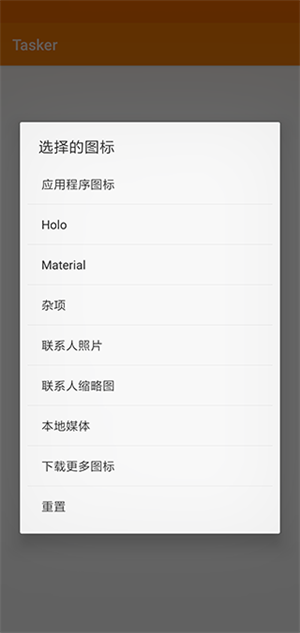
收到短信后自动复制验证码,将验证码自动转发到微信或者另一台手机。
每天早上起床时自动播放喜欢的播客作为闹钟,同时音量会逐渐变大,再也不怕闹钟「毁歌」。
连上特定的 Wifi 立即打开「自动同步」,断开 Wifi 关闭。
每天定时自动从网站获取壁纸然后自动更换。
运行小说软件时自动调暗亮度和开启护眼模式,关闭自动旋转。
运行地图软件自动打开 GPS,关闭软件时自动关闭 GPS。
到达指定地点发送指定短信给某个联系人(比如到了咖啡店自动发短信给朋友说自己已经到了)。
去小卖部,饭堂时自动打开支付宝支付\微信支付。
利用彩云分钟级天气预报制作下雨预警(在下雨前 20 分钟自动发送通知/微信/短信提醒)。
收到指定短信内容后每隔一段时间向指定手机发送地理位置信息。
静音模式如果有超过三次同一来电自动关闭静音模式,然后向对方发送一条说明短信。
利用人工智能自动回复短信。
收到短信时拍照或者录音(相当于无限距离的远程按钮)。
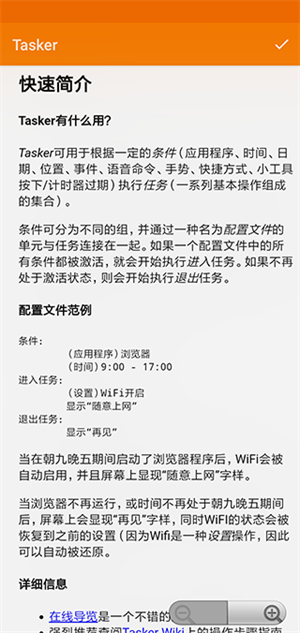
列表中的每个内容都代表一个配置文件。配置文件可以将左侧的上下文(条件)连接给右侧要运行的任务。如果配置文件被激活,其名称将显示为绿色。每个配置文件都有三个主要部分。
一、标题栏
这里显示了配置文件的名称(如果没有名称则显示描述),以及右侧代表该配置文件目前是否被启用的对勾。
点击名称即可展开/合拢配置文件。在展开后,还会显示相应的上下文和任务(具体介绍见下文)。
长按配置文件名称可以打开配置文件选项
点击对号图标即可切换将该配置文件启用或禁用。
点击并拖拽 标题栏右侧区域即可进行拖拽移动。要注意,启用图标也可用于拖拽移动。
重要:对勾并不意味着该配置文件是 激活的(相应任务会被执行),这个图标只意味着该配置文件如果条件满足,则 可以变为激活状态。
二、上下文
在配置文件的左侧还会显示一个图标,并且该配置文件中的每个上下文条件还会对应显示一行文字。上下文条件意味着该配置文件什么时候会被激活。
点击上下文条件即可编辑
长按可以看到管理选项,例如编辑或添加新上下文条件
要配置点击和长按上下文条件后所执行的操作,可以在 菜单 / 首选项 / 界面下设置。
三、任务
在配置文件的右侧,根据其激活状态,还有一个或两个要执行的任务。
点击任务即可编辑
长按可以打开管理选项
如果某个任务显示了绿色的右向箭头,则意味着这是一个进入任务,会在该配置文件被激活的时候执行。
如果某个任务显示了红色的左向箭头,则意味着这是一个退出任务,会在该配置文件变为非激活状态的时候执行。
例外:包含事件上下文条件,或重复的,或非连续时间上下文条件的配置文件会显示两个绿色箭头,这意味着所有任务都会立刻执行,因为配置文件的激活和非激活状态是瞬发的。
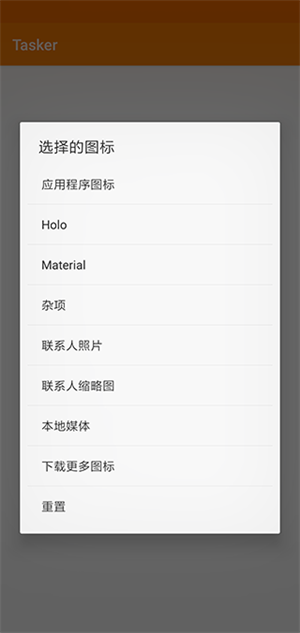
1、“配置文件”(Profiles):
- “配置文件”(Profiles)是Tasker里的核心
- 配置文件由”背景”(Contexts)和与其对应的”任务”(Tasks)组成
- 当”背景”(Contexts)的条件全都符合时,则自动执行对应的”任务”(Tasks)
2、“背景”(Contexts):
- “背景”(Contexts)是”任务”(Tasks)执行的前提,只有但”背景”(Contexts)满足时,对应的”任务”(Tasks)才会执行
3、“任务”(Tasks)
- “任务”(Tasks)由”操作”(Actions)构成,”操作”(Actions)是Tasker里的最小动作,一个或多个”操作”(Actions)构成了一个”任务”(Tasks)
4、“操作”(Actions)
- “操作”(Actions)是Tasker里的最小动作,一个或多个”操作”(Actions)构成了一个”任务”(Tasks)
5、“插件”(Widget)
- Tasker提供了桌面插件,以便直接调用指定”任务”(Tasker)而无需满足特定的”背景”(Contexts)
为什么Android不允许我卸载Tasker?
可能是因为您使用的操作需要Tasker的设备管理员功能(例如 Display / System Lock )。
您可以通过转到 Android设置/位置 & 禁用它。安全/设备管理。
为什么在时间和GPS位置中我的配置没有显示GPS?
为了节省电量,Tasker仅在需要时才激活检测。 因此,除非“时间”为 积极的。
请参阅用户指南的电源使用情况部分更多细节。
为什么不能为应用程序选择Tasker?
这被认为太危险了。错误很容易导致无法 进入Tasker,因此无法纠正错误。
为什么我的Wifi Near状态需要这么长时间才能退出?
Wifi Near需要经过两个检查周期,而在访问Wifi Near之前看不到访问点配置退出。这是为了避免激活和停用,如果AP暂时不可见。
另请注意,设备开启或关闭的检查时间不同,默认情况下关闭期比打开期长得多。请参阅菜单/首选项/监视器/显示开/关时间。
应用信息
相同厂商 joaomgcd
热门推荐
更多版本
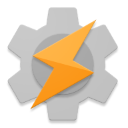
Tasker旧版本34.1MB性能优化v6.2.22
查看
Tasker中文版34.1MB性能优化v6.2.22
查看
Tasker中文破解版34.1MB性能优化v6.2.22
查看
Tasker免谷歌版下载38.25MB性能优化v6.3.13
查看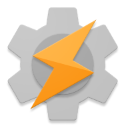
Tasker车机版7.57MB性能优化v6.2.12
查看相关应用
实时热词
评分及评论
点击星星用来评分